Membuat Frame photo pada Photoshop
ini adalah tutorial Photoshop rada ngasal ttg cara cepat menambahkan
frame pada photo dengan menggunakan fungsi action pada photoshop.
 pada Action Window. Photoshop akan melakukan step2 yang di atas secara otomatis. Tapi sesudah itu kita harus mengganti titlenya secara manual.
pada Action Window. Photoshop akan melakukan step2 yang di atas secara otomatis. Tapi sesudah itu kita harus mengganti titlenya secara manual.
PS: Action yang di atas hanya berlaku untuk image dengan ukuran width & height yang sama, untuk image2 yang ukuran lain, harus dibuat lagi action yang baru.
- Buka foto yang akan di edit di photoshop.
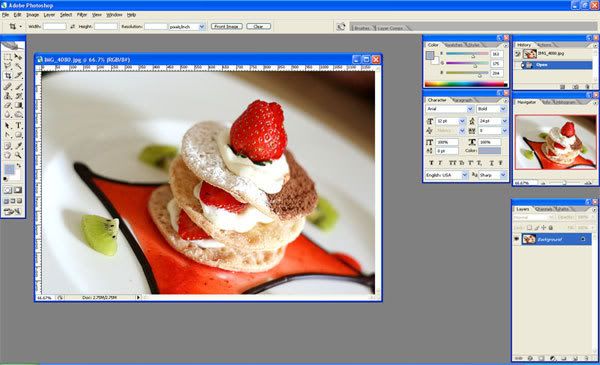
- Sellect All (Ctrl+A) pada gambar dan buat file baru (Ctrl+N)
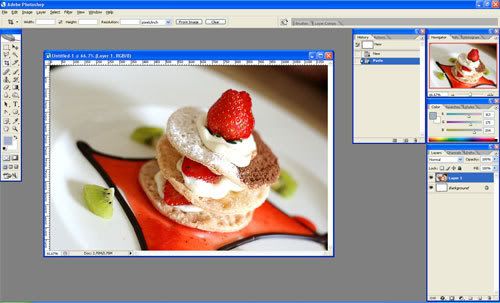
- Pada window Action (Alt+F9), Klik Create new Set
 , Kemudian klik Create New Action
, Kemudian klik Create New Action  . Tombol Recording akan berubah menjadi merah.
. Tombol Recording akan berubah menjadi merah.

- Resize image (Ctrl+Alt+I), masukkan ukuran yang diinginkan.
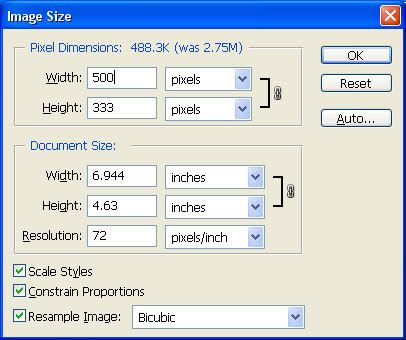
 Klik Background Color di Tools Windows untuk men-Set Background Color
Klik Background Color di Tools Windows untuk men-Set Background Color
- Ubah Ukuran layar dengan Change Canvas Size (Ctrl+Alt+C), Anchor tetap di tengah.
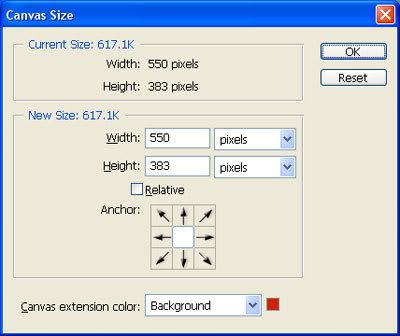
- Change Canvas Size sekali lagi, Tambahkan height dan anchor diletakkan di tengah atas.
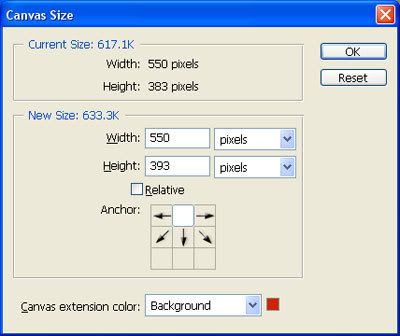
- Gunakan Text Tool
 untuk memberi judul pada image
untuk memberi judul pada image - Buat Layer baru (Layer > New > Layer / Shift + Ctrl + N)
 , Klik tombol
, Klik tombol  pada window layer (Layer>Layer Style>Stroke), kemudian pilih Stroke
pada window layer (Layer>Layer Style>Stroke), kemudian pilih Stroke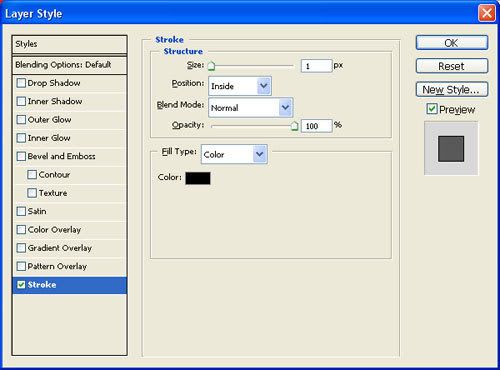
- Klik Tombol Stop
 di Action Layer.
di Action Layer. - Selesai

 pada Action Window. Photoshop akan melakukan step2 yang di atas secara otomatis. Tapi sesudah itu kita harus mengganti titlenya secara manual.
pada Action Window. Photoshop akan melakukan step2 yang di atas secara otomatis. Tapi sesudah itu kita harus mengganti titlenya secara manual.PS: Action yang di atas hanya berlaku untuk image dengan ukuran width & height yang sama, untuk image2 yang ukuran lain, harus dibuat lagi action yang baru.





0 komentar:
Posting Komentar